Cách thêm tiện ích đồng hồ thế giới và múi giờ vào iPhone của bạn

Khi bạn làm việc từ xa hoặc có bạn bè và gia đình sống ở một quốc gia khác, điều quan trọng là phải biết mấy giờ trên các múi giờ. Tiện ích đồng hồ thế giới (hoặc múi giờ) trên Màn hình chính của iPhone giúp việc này trở nên dễ dàng hơn nhiều.
Chúng tôi thích các tùy chọn sau:
- Tiện ích đồng hồ thế giới: Widget tích hợp này chỉ là analog và khá cơ bản, nhưng nó hoàn thành công việc.
- Thợ tiện: Tiện ích xây dựng widget phổ biến này có tính năng Đồng hồ thế giới hiển thị thời gian ở nhiều vị trí ở định dạng kỹ thuật số. Nó cũng có thể tùy chỉnh rất nhiều.
- Tiện ích thời gian đồng hồ thế giới: Cái này rất tốt cho việc chuyển đổi múi giờ. Nó cũng có một dòng thời gian trực quan của từng vị trí, vì vậy bạn sẽ biết đó là ngày, đêm hay ngày hôm sau, ở một vị trí nhất định.
LIÊN QUAN:Cách thêm và xóa widget khỏi màn hình chính trên iPhone
Quá trình thêm widget vào Màn hình chính của iPhone là giống nhau đối với tất cả các ứng dụng (sẽ có thêm thông tin về điều đó ở phần sau). Đầu tiên, hãy thiết lập một widget từ mỗi ứng dụng mà chúng tôi đã đề cập ở trên.
Tùy chỉnh Widget Đồng hồ Thế giới

Nếu bạn đã sử dụng tính năng Đồng hồ thế giới trong ứng dụng Đồng hồ của Apple, thì bạn đã sẵn sàng! Nếu không, hãy mở ứng dụng “Đồng hồ” và điều hướng đến tab “Đồng hồ thế giới”.
Tại đây, hãy nhấn vào dấu cộng (+) ở trên cùng bên phải.
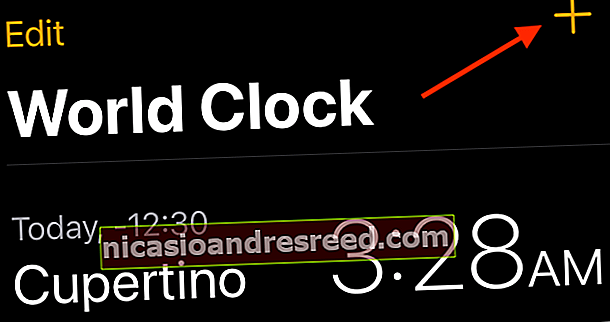
Bây giờ, hãy tìm kiếm và thêm một vị trí.
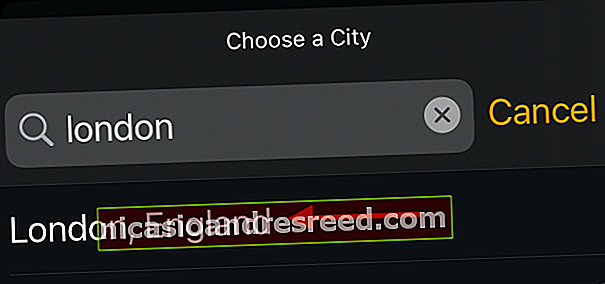
Lặp lại quá trình này cho đến khi bạn đã thêm mọi vị trí bạn muốn trên Màn hình chính. Bây giờ, tất cả những gì còn lại phải làm là thêm tiện ích.
Tùy chỉnh tiện ích Widgetmith World Clock Widget
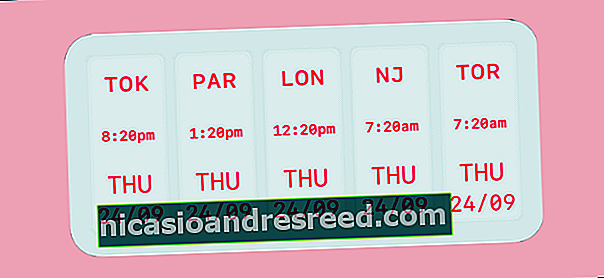
Widgetsmith là một trình tạo widget tùy chỉnh với nhiều mẫu cho lịch, lời nhắc, ảnh và vâng, đồng hồ thế giới.
LIÊN QUAN:Cách tạo widget tùy chỉnh trên iPhone
Trước khi có thể tùy chỉnh tiện ích con, trước tiên bạn cần thêm vị trí. Để làm như vậy, hãy mở ứng dụng Widgetsmith, chạm vào tab “Công cụ”, sau đó chạm vào “Giờ thế giới”.
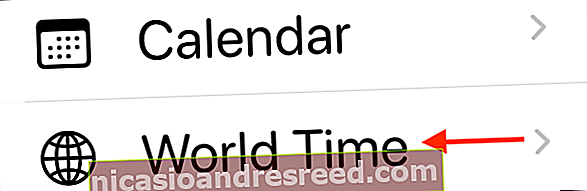
Tại đây, hãy nhấn vào “Chỉnh sửa vị trí”.

Tiếp theo, tìm kiếm và thêm địa điểm.
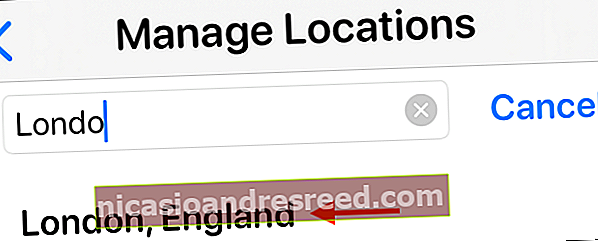
Sau khi tất cả các vị trí của bạn được thêm, hãy chuyển đến phần “Tiện ích của tôi” để tạo và tùy chỉnh tiện ích. Tại đây, bạn sẽ tìm thấy các widget được tạo sẵn ở quy mô nhỏ, vừa và lớn (chúng tôi đã chọn trung bình cho ví dụ của mình). Bạn cũng có thể thêm hoặc chọn một widget để tùy chỉnh nó.
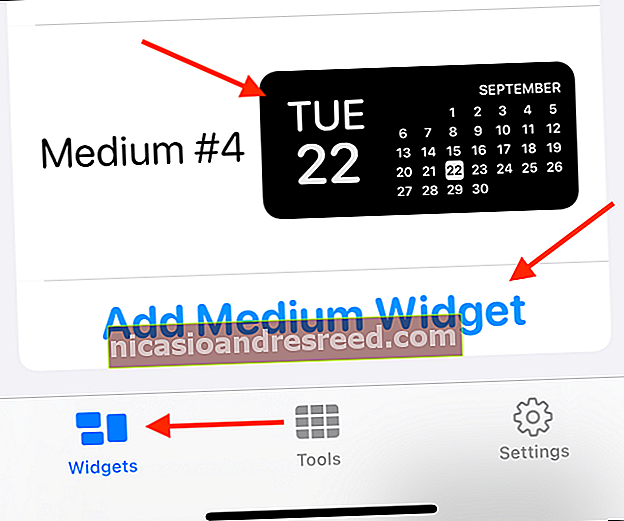
Nhấn vào bản xem trước của tiện ích con để chỉnh sửa nó.
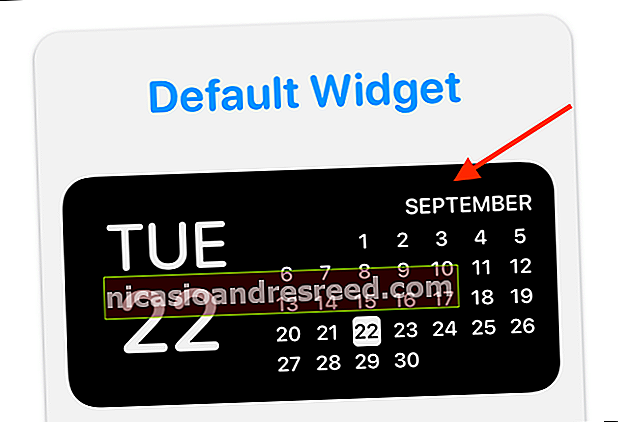
Trong phần “Phong cách”, hãy nhấn vào “Thời gian ở vị trí”.
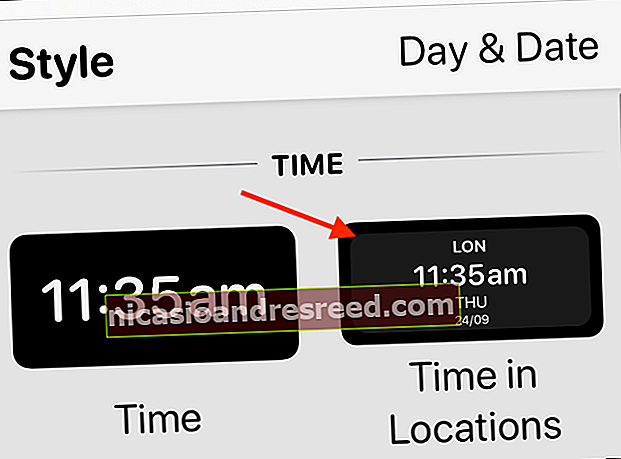
Trong phần “Vị trí”, hãy chọn tất cả các vị trí bạn muốn hiển thị trong tiện ích con.
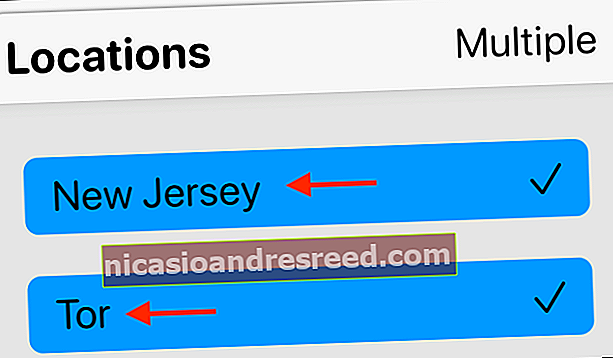
Tiếp theo, chọn các tùy chọn bạn muốn từ phần “Phông chữ”, “Màu sắc”, “Màu nền” và “Màu đường viền” để tùy chỉnh tiện ích của bạn. Khi bạn hoàn tất, hãy nhấn vào mũi tên Quay lại.
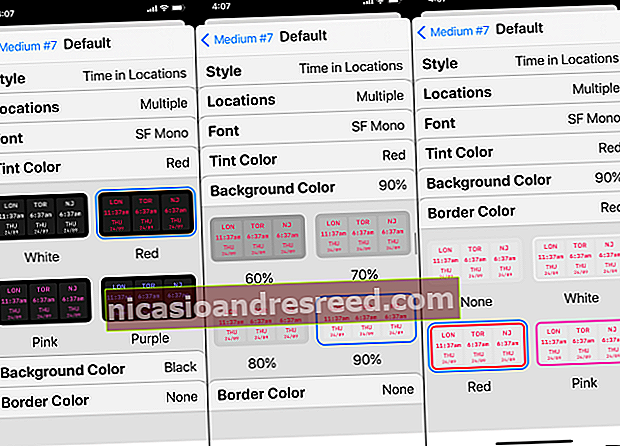
Bạn có thể đổi tên tiện ích của mình ở trên cùng, sau đó nhấn vào “Lưu”.
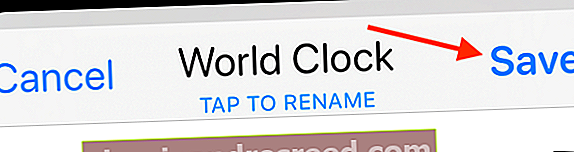
Tùy chỉnh Widget Giờ Đồng hồ Thế giới
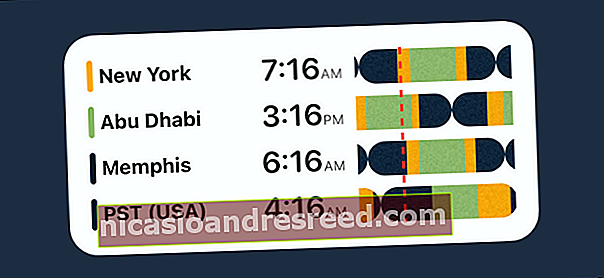
Ứng dụng World Clock Widget tương tự như ứng dụng Đồng hồ. Bạn có thể thêm và theo dõi thời gian ở nhiều địa điểm khác nhau trên toàn thế giới. Các chủ đề Ánh sáng và Bóng tối cơ bản được bao gồm trong phiên bản miễn phí. Tuy nhiên, với 99 xu mỗi tháng, bạn cũng có thể truy cập công cụ chuyển đổi múi giờ trực tiếp và các chủ đề khác nhau.
Để bắt đầu, hãy mở ứng dụng “Tiện ích con giờ đồng hồ thế giới”, sau đó nhấn vào dấu cộng (+) ở trên cùng bên phải.
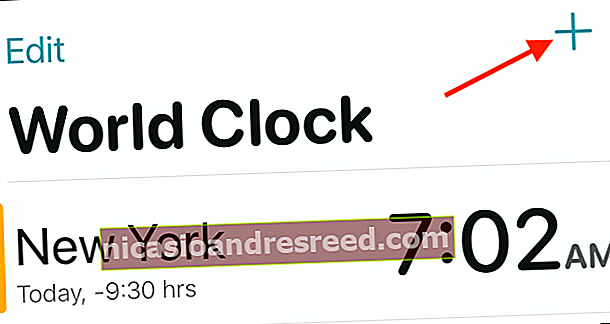
Tìm kiếm và chọn mọi vị trí bạn muốn thêm vào Đồng hồ thế giới.
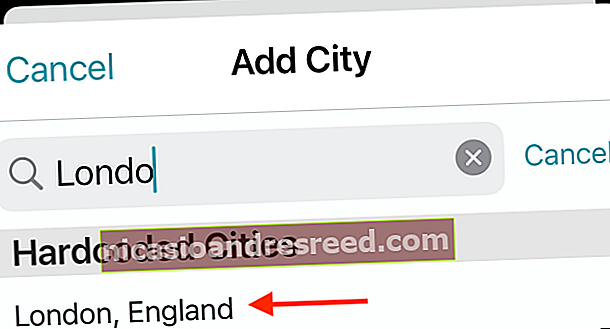
Nhấn vào biểu tượng Bánh răng để mở “Cài đặt” và thay đổi định dạng của đồng hồ.
Cách thêm tiện ích vào màn hình chính của iPhone
Bây giờ bạn đã tạo tiện ích con của mình, đã đến lúc thêm nó vào Màn hình chính của iPhone.
Để làm như vậy, hãy chạm và giữ một vùng trống trên Màn hình chính cho đến khi tất cả các biểu tượng lắc lư. Sau đó, nhấn vào dấu cộng (+) ở trên cùng bên trái.
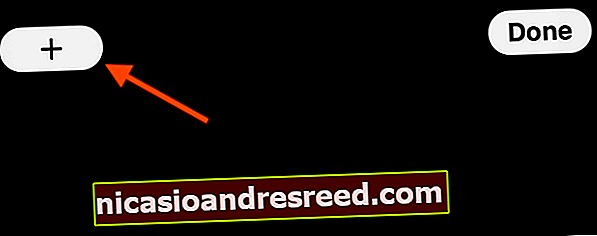
Cuộn xuống và nhấn vào ứng dụng (Đồng hồ, Thợ tiện ích hoặc Đồng hồ thế giới) mà bạn đã tạo tiện ích con của mình.
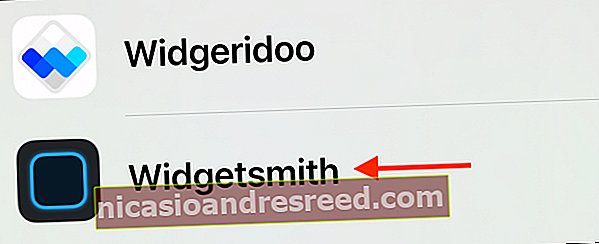
Tiếp theo, truy cập trang widget với kích thước bạn đã chọn trước đó. Tại đây, bạn sẽ thấy bản xem trước của các tiện ích con khác nhau dành riêng cho ứng dụng đó.
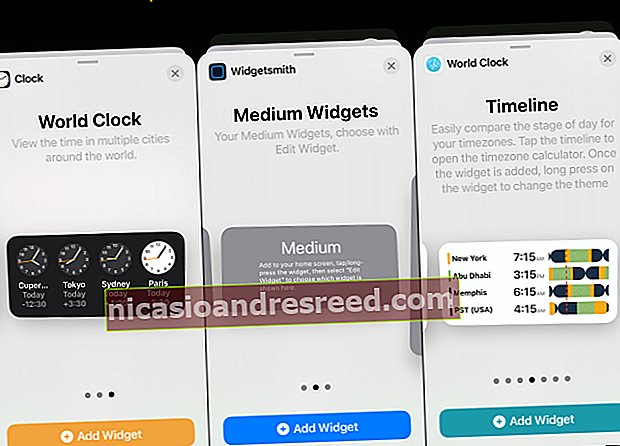
Nhấn vào “Thêm tiện ích” để thêm một tiện ích vào Màn hình chính.
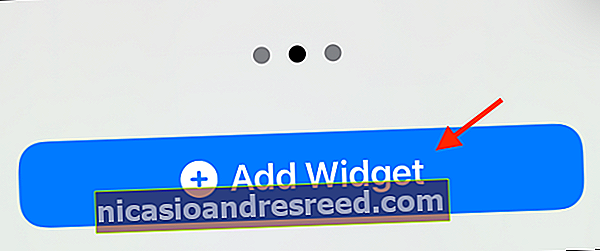
Tiện ích của bạn bây giờ sẽ ở trên Màn hình chính. Nếu bạn đang sử dụng Widgetsmith và bạn không thấy đồng hồ thế giới, hãy nhấn vào tiện ích để chỉnh sửa.
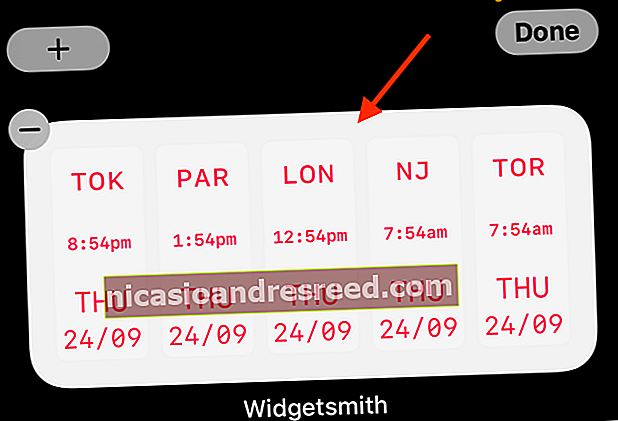
Trong phần “Tiện ích con”, hãy nhấn vào tiện ích con “Đồng hồ thế giới” mà bạn đã tạo ở trên.
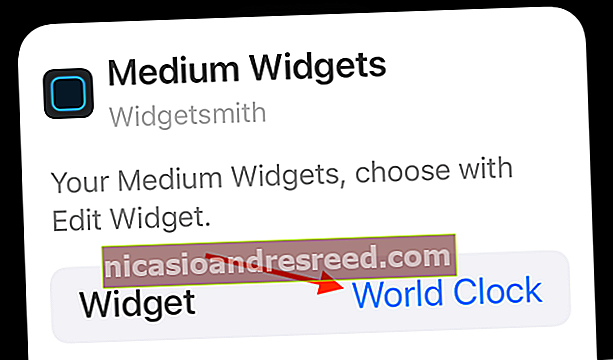
Tất cả các widget đều có menu tùy chọn riêng. Đối với tiện ích Đồng hồ, bạn sẽ thấy các tùy chọn để sắp xếp lại và tắt các thành phố. Các tùy chọn widget trong ứng dụng World Clock Time Widget cũng cho phép bạn thay đổi chủ đề.
Thats tất cả để có nó! Giờ đây, bạn có một tiện ích đồng hồ thế giới ngay trên Màn hình chính của iPhone.
Nếu muốn, bạn cũng có thể xếp chồng các widget lên nhau và chuyển qua chúng bất cứ khi nào bạn muốn.
LIÊN QUAN:Cách tạo một ngăn xếp tiện ích con trên màn hình chính iPhone của bạn










